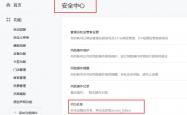DreamWeaver经典技巧四则
yoken
阅读:2154
2007-10-07 07:45:00
评论:0
利用DreamWeaver 4制作网页会应用到许多各种类型的要素,比如色彩、图片、模板、脚本等。利用站点资源面板将这些东东积累起来,在站点资源基础上构建自己的偏好资源库,只要我们定义了自己的站点,就可以随时随地将使用频率高的资源调出来应用到站点文件中。用快捷键F11打开资源面板,各种类型的要素就会自动地增加到相应标签上,例如色彩,结合Shift或Ctrl键选择我们常用的一个或多个色彩资源,单击右下角Add to Favorites按钮,将该资源添加到偏好资源列表中(如图1)。应用时很简单,选择要应用的区域,将该资源拖动到该区域上即可。
二、快速批量更改
站点中修改超链接时你也许会遇到难题,大量的链接存在绝大多数文件中,个个攻破难免会让人头痛,这时我们利用查找和替换功能可以实现批量更改。在站点管理器中执行菜单Edit/Find and Replace...命令,在弹出的Find and Replace对话框中,选择Entire Local Site为在站点内的查找范围,并选择Source Code搜索源代码,右侧文本框中输入搜索的错误链接地址,点击Find All按钮即可,就会列出含有错误链接的文件(如图2)。确认后,在Replace文本框中输入正确的链接地址,后点击Replace All按钮,提示是否进行更改,选择“是”进行更改即可,文件头标出绿色圆点表示更改成功。
三、网页元素的精确定位
设计网页需要精确制定各元素位置,使用层可以轻松实现。较通用的方法是使用表格,在网页中建立一个表格,设置表格边框宽度为0,把各元素按照定位要求置于各个表格单元中,并调整单元格的大小及边框的位置。虽然比较通用,但比较麻烦,需要仔细调整。而层在网页中可以随意放置,故此可以使用层来进行精确定位,使用方法是:将定位的元素放在页面插入的层中,把层放到所想要的任何位置就可以了,而且还可以借助标尺和网格精确定位。因为层只支持最新的浏览器,为了兼容旧的浏览器,我们可以将它转变为表格,执行菜单Modify/Layout Mode/convert layers to table命令把层转换为表格即可。但要注意层不能有重叠,而且一个页面中同时使用层与表格,会影响正确定位,会把页面弄得一团糟。
四、使页面更富有弹性
制作网页需要使自己的网页随浏览器窗口大小改变而随时改变,使页面空间充满浏览器窗口,其实多数简单网页都会随浏览器窗口改变而自动伸展,但用到很多的复杂表格及框框的网页就很难自动弹性调整了,用DreamWeaver 4.0可以轻易地设计出会自动调整的弹性页面。打开编辑页面,选取工具栏的Layout View视图,这时你会看到每一列的方框上方中间有一个小的下拉式箭头,单击想设置弹性显示列上的箭头,在弹出的快捷菜单中选取Make Column Autostretch将该列设为弹性显示,当第一次设置列弹性显示时会弹出对话框询问是否要使用内建图档,即是否自动填充控制列的空白图文件,建议最好让其自动产生一个来增加效果,这样原本表示列宽的数字将被波浪线替代,完成该列弹性显示。
转载保留链接!网址:https://80920140.com/post/59.html
声明
1.本站遵循行业规范,任何转载的稿件都会明确标注作者和来源; 2.本站的原创文章,请转载时务必注明文章作者和来源,不尊重原创的行为我们将追究责任; 3.作者投稿可能会经我们编辑修改或补充。
发表评论